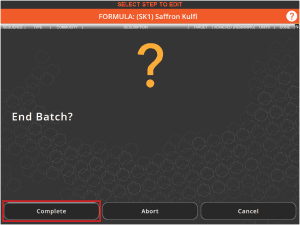배치
모듈 가이드 - 심층 분석!
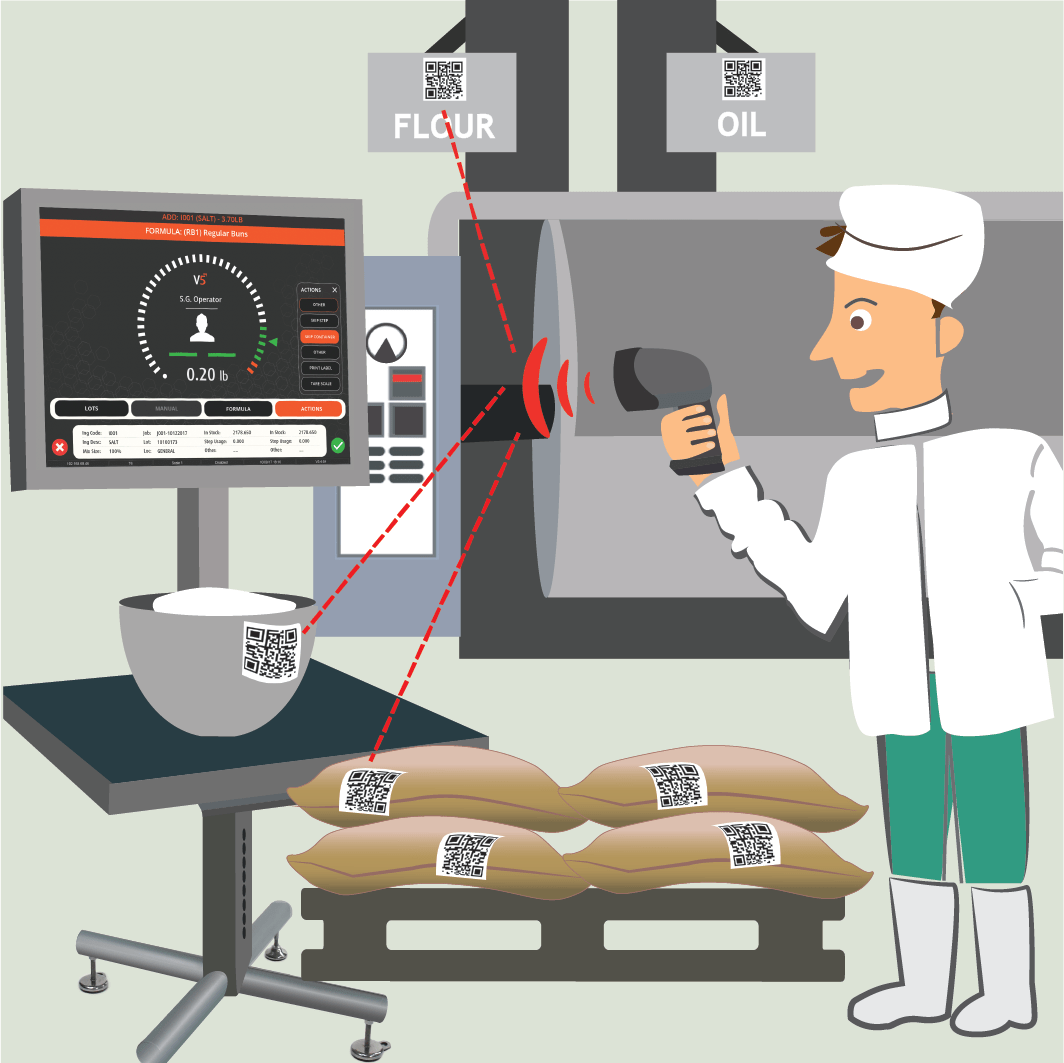
개요
산업 요구 사항, 생산량 및 품질 보증 요구 사항에 따라 다양한 방법론을 사용하여 배치를 만들 수 있습니다. 일부 배치 작업에는 손으로 무게를 잰 재료, 전체 백 및 단위, 벌크 재료 등이 필요합니다.
또한 배치 계량에는 많은 생산 스타일이 있습니다. 수직 배치(일반 배치), 수평 배치(캠페인) 및 글로벌 수평(다양한 작업에 걸쳐 공통 재료의 무게 측정).
V5 Traceability는 대부분의 생산 및 배치 제조 프로세스를 지원합니다. 이 가이드는 사용자가 이러한 프로세스의 요구 사항을 반영하도록 시스템을 구성하는 방법과 가능한 작업을 이해하는 데 도움이 됩니다.
배치 프로세스가 완료된 후 V5 Traceability에서 완제품이 어떻게 만들어지는지 보려면 해당 주제에 대한 별도의 모듈 가이드를 참조하십시오. 여기에서 지금 확인해 보세요..
차례
1. 배치 화면 개요
다양한 일괄 처리 유형을 살펴보기 전에 터미널의 기본 일괄 처리 화면을 빠르게 살펴보고 기본 레이아웃을 실행하는 것이 좋습니다.
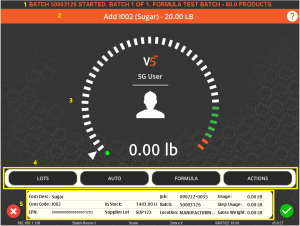
- 선택 윤곽 메시징 화면 – 프로세스 전반에 걸쳐 운영자에게 보내는 모든 메시지가 표시됩니다.
- 일괄 처리 지침 - 현재 일괄 처리 단계에 대한 지침을 표시합니다.
- 계량 인터페이스 – 기본적으로 이것은 특정 단계에 대해 허용되는 중량을 향해 작업자를 안내하는 '속도계'로 나타납니다. 대체 계량 화면 논의 여기에서 지금 확인해 보세요..
- 버튼 패널 – 4개의 버튼 포함 많은/짚자리 선택, 일괄 처리 모드, 수식 단계 보기 및 '작업' 패널. 이 모든 것에 대한 더 많은 정보를 찾을 수 있습니다 여기에서 지금 확인해 보세요..
- 정보 패널 – 여기에는 현재 선택한 상품 로트와 관련된 정보와 현재 작업 및 배치에 대한 정보가 포함됩니다.
2. 수직 배치
수직 배치는 V5 Traceability에서 배치의 '일반' 또는 '기본' 방식으로 간주될 수 있습니다. 이는 배치별로 작동하며, 모든 재료는 작업자가 정의한 순서대로 선택되고 무게가 측정됩니다. 공식 단계 배치가 완료될 때까지. 배치가 완료된 후 작업자는 모든 배치가 생성되고 작업이 완료될 때까지 다음 배치로 이동합니다. 배치 라벨은 매 배치 후에 인쇄할 수 있습니다.
아래와 같이 3단계 계량 단계가 있는 매우 기본적인 공식을 취하면 일정을 잡다 프로덕션의 경우 이 모드가 어떻게 작동하는지 확인할 수 있습니다.

이 일정으로 가보면 '예약된 작업' 터미널의 탭에서 완료 대기 중인 작업을 볼 수 있습니다. 이 '테스트 배치'의 1개 배치를 예약했으며 녹색 '확인' 버튼을 사용하여 배치를 진행할 수 있습니다.
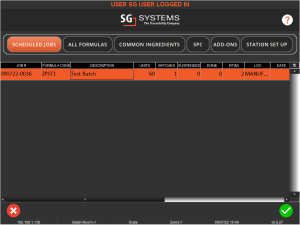
모든 품종 알레르기 or 위험 경고뿐만 아니라 모든 Q&A 이벤트 설정한 항목은 일괄 처리가 시작되기 전에 표시됩니다. 그 후 첫 번째 단계는 일반적으로 저울에 컨테이너를 추가하는 것입니다. 그런 다음 녹색 '확인'을 다시 누를 수 있습니다. 그런 다음 시스템은 상품 추가를 시작할 준비가 된 저울의 무게를 잽니다.
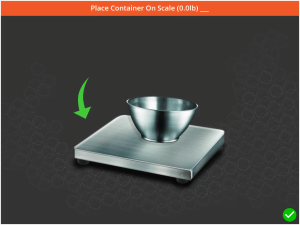
그런 다음 저울에서 상품 무게 측정을 시작할 수 있습니다. 여기에서 배치 모드 설정에 따라 사용할 상품을 많이 선택하거나 스캔한 다음 무게를 측정하여 속도계의 화살표를 녹색 영역으로 안내합니다.
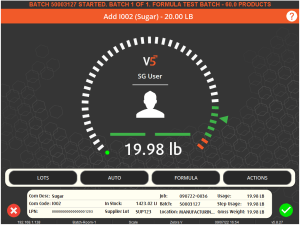
다시 말하지만, 배치 모드가 수동 또는 자동/반자동으로 설정되었는지에 따라 화살표가 녹색 영역에 도달하면 터미널은 자동으로 다음 단계로 진행하거나 작업자가 녹색 체크를 사용하여 다음 단계로 진행하도록 요구합니다. 다음 단계.
모든 재료의 무게가 측정되면 배치가 완료되고 배치 라벨이 인쇄됩니다. 활성 작업에 대해 여러 배치가 예약된 경우 터미널 운영자는 다음 배치로 진행하거나 작업을 일시 중지할 수 있는 옵션을 갖게 됩니다.

배치가 일시 중단된 경우 운영자가 '예약된 작업' 탭으로 돌아가면 완료한 배치 수와 남아 있는 배치 수를 확인할 수 있습니다.

작업자가 다음 배치로 진행하면 다음 배치의 컨테이너를 변경하라는 요청을 받은 후 작업이 완료될 때까지 프로세스가 반복됩니다.
3. 수평 배치
수직 배치는 한 번에 적은 수의 배치를 생성하는 경우에 유용하지만 작업에서 더 많은 수의 배치를 생성하려는 경우 어떻게 됩니까?
위의 수직 일괄 처리와 동일한 공식으로 작업하는 경우:

위에서 본 것처럼 이 공식의 1개 배치를 생산하는 것은 상대적으로 빠르고 간단하지만 작업을 위해 10개의 배치를 생산해야 하는 경우에는 어떻게 됩니까? 아니면 20? 여기에서 수평 배치가 필요합니다. V5 Traceability의 수평 배치는 작업을 '블록 크기'로 나누어 여러 배치를 한 번에 완료할 수 있습니다. 재료 선택 화면으로 돌아갑니다. 이 숫자는 일반적으로 우리가 사용하는 저울의 중량 제한으로 정의할 수 있습니다.
위의 테스트 공식을 10개의 배치로 예약하여 이것이 어떻게 작동하는지 봅시다.

그런 다음 터미널로 이동하면 '공통 재료' 탭에서 수평 배치를 수행할 수 있습니다.

각 터미널은 항상 항상 동일한 블록 크기를 사용하거나 하나를 요청하도록 구성할 수 있습니다. 이 경우 메시지가 표시되므로 블록 크기를 5로 입력합니다. 이 이론적인 예에서 저울 용량이 120lbs라고 가정해 보겠습니다. 즉, 한 번에 필요한 각 상품(5lbs)에 대해 최소 100개 로트와 사용할 수 있는 모든 컨테이너에 대한 충분한 여유 용량을 측정할 수 있습니다.
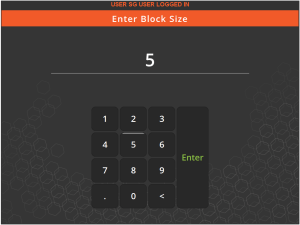
블록 크기를 확인한 후 계량할 상품을 선택하도록 구성할 수 있는 다음 화면으로 이동합니다. 수식의 단계 순서를 적용하도록 구성할 수도 있습니다. 이 경우 계량 화면으로 바로 이동합니다.

여기에서 10개의 배치가 필요하고('Total Left' 아래), 이 세션에서 왼쪽에 있는 숫자는 5(# Left (Block))임을 알 수 있습니다. Sugar를 선택하고 녹색 체크를 누르면 이것이 어떻게 작동하는지 볼 수 있습니다.
먼저 용기를 저울에 올려놓으라는 메시지가 표시됩니다.
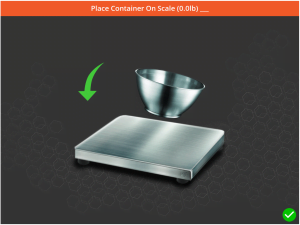
이것은 상품을 위한 하나의 큰 컨테이너일 수도 있고, 배치를 별도로 보관하는 경우 5개의 컨테이너일 수도 있습니다. 위의 무게와 같이 이것은 저울의 크기/용량에 의해 정의됩니다. 이 작업이 완료되면 무게 측정을 시작할 수 있습니다.
그런 다음 설탕 20lbs(1 배치 분량)를 5번 칭량하도록 지시합니다. 각 배치에 대한 요구 사항 칭량의 엄격한 순서는 자동으로 시행되거나 작업자가 어떤 순서로든 요구 사항을 칭량하도록 허용할 수 있습니다. 우리는 이것들의 무게를 측정함에 따라 작업의 총 무게가 증가하는 것을 볼 수 있습니다.
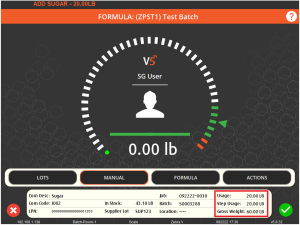
이 5단계를 완료하면 저울에서 용기를 제거하도록 지시합니다.
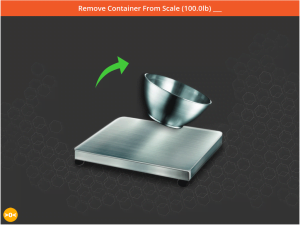
이 작업을 수행한 후 다른 상품을 선택하여 5번 무게를 잰 후 프로세스가 반복됩니다. 각 상품에 대해 이러한 단계를 완료하면 세션이 완료되고 기본 작업 선택 화면으로 돌아갑니다. 그런 다음 다시 '공통 재료'로 돌아가면 나머지 5개 배치를 완료할 수 있습니다.
4. 대량 배치
대용량 디스펜서를 사용한 일괄 처리에 대한 정보를 보려면 다음을 클릭하십시오. 여기에서 지금 확인해 보세요.. 이는 아래에서 설명할 시스템의 벌크 단위를 사용하는 것과는 다릅니다.
Bulk batching은 수직배칭과 수평배칭을 동시에 사용할 수 있는 기능으로 벌크 단위 상품의 전체 백/팩을 무게를 달지 않고도 시스템에서 사용하고 인식할 수 있도록 합니다. 그런 다음 시스템은 사용 중인 상품의 모든 벌크 단위가 고려되면 필요한 나머지 수량을 계산합니다.
위에서 사용한 것과 동일한 공식을 사용하지만 필요한 양을 늘리면 이것이 어떻게 작동하는지 알 수 있습니다. 이 예에서 모든 상품에는 50파운드의 벌크 백이 있습니다. 상품.

계속해서 이 수정된 수식의 배치를 예약하면 대량 기능이 작동하는 것을 볼 수 있습니다. 일괄 처리 프로세스는 위에서 본 것과 같은 방식으로 시작되지만 70lbs 설탕의 첫 번째 무게 단계에 도달하면 전체 70lbs의 무게를 다는 대신 다음을 수행하라는 메시지가 표시됩니다. 1lbs(당사의 벌크 단위)에서 50개의 봉지를 추가하십시오.
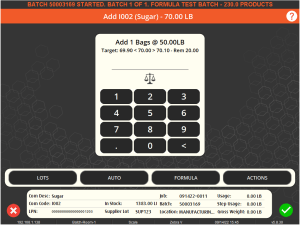
그런 다음 여기에서 키 입력 패널을 사용하여 가방 하나를 추가하는지 확인한 후 다음 단계로 진행할 수 있습니다. 터미널이 기본 '결합' 벌크 모드로 로드된 상태에서 무게를 측정하라는 메시지가 표시됩니다. 나머지 20파운드.
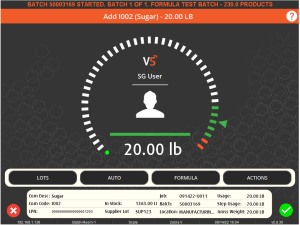
그런 다음 배치가 이러한 방식으로 진행되므로 다음 단계에서는 2x 50lb 봉지의 밀가루를 추가한 다음 나머지 20lb의 무게를 측정해야 합니다. 마지막으로 우리는 40파운드의 계란 무게를 측정할 것입니다. 이 수량은 벌크 단위 임계값인 50파운드를 충족하지 않았기 때문입니다. 그런 다음 배치가 완료되고 배치 레이블을 인쇄할 수 있습니다.
4.1. 대량 대 나머지
위에 표시된 대로 터미널이 기본 '결합된' 벌크 구성으로 설정된 경우 시스템은 먼저 벌크 단위를 요청한 다음 나머지를 동일한 컨테이너에 추가합니다. 그러나 창고 기능 방식에 따라 몇 가지 다른 방식으로 설정할 수 있으므로 이러한 기능을 여러 터미널에 분할할 수 있습니다.
- 대량 모드
터미널을 '대량 모드'로 설정하면 해당 터미널이 일괄 처리의 대량 요소를 작업에 추가할 수만 있습니다. 따라서 이 예에서는 설탕 1봉지와 밀가루 2봉지만 추가할 수 있습니다. 나머지는 이 스테이션에서 무시됩니다. 이것은 컨베이어 벨트/백 드롭/믹서 스테이션 설정과 같이 스케일이 부착되지 않은 터미널 스테이션에 유용할 수 있습니다.
-나머지 모드
터미널을 '나머지 모드'로 설정하면 벌크 단위를 뺀 후 터미널에서 필요한 나머지 상품 수량만 측정할 수 있습니다. 따라서 여기에서 사용하는 이 예에서는 설탕과 밀가루 모두 20lbs의 무게와 계란 40lbs의 무게만 잴 수 있습니다. 이것은 '사전 규모' 터미널에서 사용될 수 있으며 백 추가가 이루어지고 팔레트에 실리고 작업을 위해 준비되기 하루나 이틀 전에 완료될 수 있습니다.
이러한 다양한 벌크 모드를 구성하는 데 도움이 필요하면 SG 지원에 문의하십시오.
5. 배칭에서 배깅 및 대조
V5 Traceability에서 배치할 수 있는 또 다른 방법은 배깅 모드를 사용하는 것입니다. 이를 통해 우리는 한 터미널에서 특정 공식의 일괄 처리를 수행한 다음 다른 터미널에서 이들을 다른 상품 또는 공식과 대조할 수 있습니다. 이는 모든 건식 구성 요소의 무게를 측정한 다음 젖은 구성 요소와 함께 다른 터미널에서 수집하려는 건식/습식 스타일 일괄 처리에 유용할 수 있습니다.
이것이 어떻게 작동하는지 봅시다. 지금까지 사용한 예제 공식을 취하면 기존 공식을 '건조' 단계로 사용하고 이를 서브믹스 젖은 성분으로 5lbs의 물뿐만 아니라. 또한 '테스트 배치(습식 추가)'를 생성할 때마다 '테스트 배치'의 생산을 예약하기 위해 공식 단계에서 '스케줄' 확인란을 사용할 것입니다.

또한 이 공식의 생산 위치를 'ZPST1'에 대해 'BAGGING'으로 설정하고 'ZPST1-W'에 대해 'COLLATION'으로 설정한 방법에 유의하십시오. 이것은 우리 시설에서 생산을 분리하는 데 도움이 되며 젖은 상태를 한 지역으로 유지하고 건조한 곳을 다른 지역으로 유지합니다.
이 작업을 올바르게 수행하려면 다음 사항을 확인해야 합니다. 생산 위치 두 터미널 중 'BAGGING' 및 'COLLATION' 위치도 설정되어 있습니다. 이 작업은 '에서 수행할 수 있습니다.라이선스 앱제어센터의 '탭입니다.


마지막으로 이러한 유형의 배깅 모드에 대해 터미널을 올바르게 구성해야 합니다. 이 구성을 설정하는 데 도움이 필요하면 SG 지원에 문의하십시오.
이 설정이 완료되면 터미널로 이동하여 작동하는 모습을 볼 수 있습니다. '배깅' 터미널에서 일괄 처리를 기다리는 서브믹스 공식을 볼 수 있습니다.
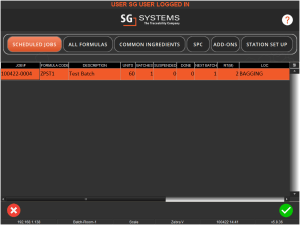
여기에서 우리는 배치를 정상적으로 처리할 것이지만(이를 위해 수직 또는 수평 배치 스타일을 사용할 수 있음), 각 계량 단계 후에 이 상품이 있는 컨테이너(또는 백)에 부착할 수 있는 백 라벨이 인쇄됩니다. 에 가중되었습니다. 터미널 구성에서 이러한 단계 사이의 컨테이너 변경을 의무화하거나 운영자가 '작업' 메뉴를 통해 수동으로 변경할 수 있습니다.
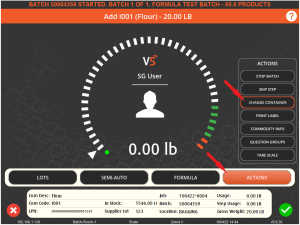
백 라벨은 V5 Traceability의 모든 라벨과 같이 맞춤화할 수 있으며, 백/배치 번호 및 대조용 내용물을 식별하는 바코드 및 사람이 읽을 수 있는 요소를 포함합니다. 이러한 레이블 중 하나의 예는 아래에서 볼 수 있습니다.
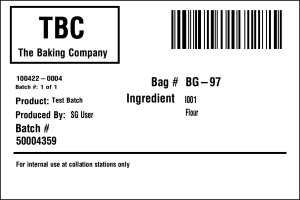
'포장' 스테이션에서 건조 공식의 무게를 측정하면 이 터미널에 배치가 완료된 것으로 표시되고 배치 라벨을 인쇄하도록 설정할 수 있습니다. 그런 다음 '데이터 정렬' 스테이션으로 이동하여 이 작업을 완료할 수 있습니다.
처음에는 첫 번째 터미널에서와 같이 예약된 작업 탭에서 비슷한 보기를 볼 수 있지만 이 작업을 선택하면 수하물 보관소에서 생산한 각 가방을 스캔하라는 메시지가 표시됩니다. 수하물 번호는 수동으로 입력할 수도 있지만 터미널 구성을 통한 스캔 전용 작업으로 제한될 수 있습니다. 가방 스캔을 진행하면서 이미 스캔한 가방의 수와 이 작업에 추가해야 할 항목의 실시간 보기를 볼 수 있습니다.
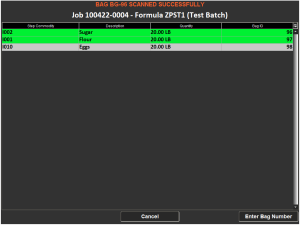
모든 백을 배치에 스캔한 후 젖은 요소(물)를 추가하여 배치를 완료할 수 있습니다.
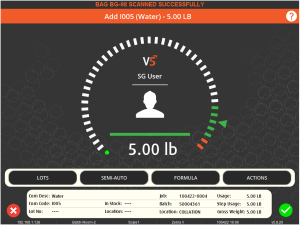
이 작업을 수행한 후 최종 배치 레이블을 인쇄할 수 있고 작업이 완료된 것으로 플래그가 지정됩니다.
또한 기본 대조 공식의 공식 단계에서 설정된 순서대로 대조 스테이션에서 상품을 대조할 수 있도록 약간 다른 방식으로 배깅 모드를 활용할 수 있습니다. 따라서 이 예제에서 방금 완료했습니다. 설탕과 밀가루를 추가한 다음 마지막으로 계란을 추가하기 전에 물을 추가하려는 경우 이 추가 모드를 사용하여 이를 허용할 수 있습니다.
6. 혼합 용기를 사용한 배치
혼합 용기를 사용한 일괄 처리는 하위 혼합이 포함된 일괄 처리 또는 제품에 유용할 수 있습니다. 이 모드를 사용하면 한 스테이션에서 서브믹스를 준비하고 특정 믹스 용기에 배치할 수 있습니다. 그런 다음 이 믹스 컨테이너는 나머지 필수 상품의 무게를 측정하고 하위 믹스를 대조하는 다른 터미널에서 요청합니다. 우리가 Safron Kulfi 공식을 취하면 공식화 와 예약 'Chocolate Toppings' 서브믹스가 포함된 가이드를 보면 이것이 어떻게 작동하는지 알 수 있습니다.
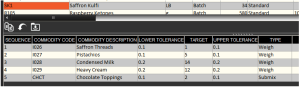
이 예제의 목적을 위해 하나의 터미널에서 초콜릿 토핑을 만든 다음 두 번째 터미널에서 대조합니다. 위치가 생산에 미치는 영향에 대한 자세한 정보는 여기에서 지금 확인해 보세요..
첫 번째 터미널에서는 평소와 같이 초콜릿 토핑 배치를 선택할 수 있지만 무게를 측정하기 전에 '혼합 용기' 번호를 지정해야 합니다.
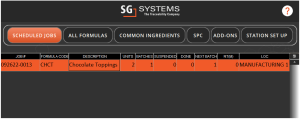
믹스 컨테이너는 다음에서 생성할 수 있습니다. 제어 센터, 이 프로세스에 사용할 수 있으려면 '배치 혼합' 유형의 용기로 지정되어야 합니다. 그런 다음 이러한 컨테이너에 바코드를 표시하고 필요에 따라 작업 안팎으로 스캔할 수 있습니다.

다음 화면이 표시되면 컨테이너를 스캔하거나 수동으로 코드를 입력할 수 있습니다.
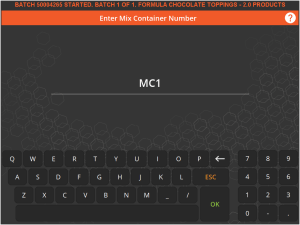
이 작업을 수행하고 컨테이너를 사용할 수 있는 경우 기본 일괄 처리 화면으로 이동합니다. 컨테이너가 이전 작업에 대해 여전히 사용 중인 경우 시스템은 우리에게 이를 알리고 컨테이너가 사용된 이전 배치와의 연관을 지우는 옵션을 제공합니다.
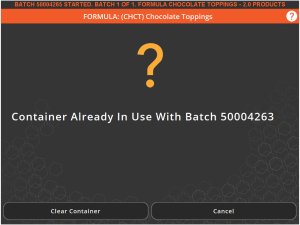
그런 다음 평소와 같이 초콜릿 토핑을 계속 생성할 수 있으며 그 후에 배치 라벨을 인쇄할 수 있습니다. 그런 다음 이 서브믹스를 나머지 필수 필수품과 대조할 두 번째 터미널로 이동할 수 있습니다.
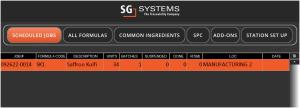
배치는 대조 단계(공식이 생성될 때 설정된 공식 단계 순서에 따라 결정됨)에 도달할 때를 제외하고 정상적으로 진행되며, 이 시점에서 믹스 컨테이너를 스캔하거나 수동으로 입력하라는 메시지가 표시됩니다.
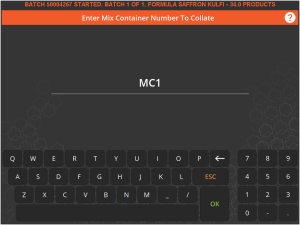
이번에도 'MC1'을 선택/스캔합니다. 그런 다음 이 서브믹스를 추가할 수 있습니다. 이 경우 키 입력을 통해 이 서브믹스의 무게가 이전 일괄 처리 단계에서 올바르게 측정되었기 때문입니다.
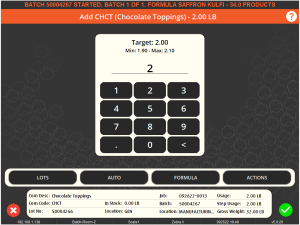
그런 다음 믹스 컨테이너를 비울 수 있는 옵션이 표시됩니다.
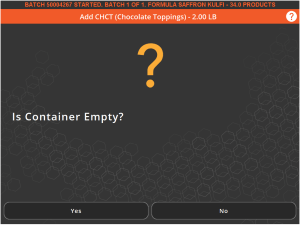
여기서는 1 배치만 만들기 때문에 이 작업을 수행합니다. 분명히 우리가 여러 배치를 만드는 경우에는 이 작업을 수행하지 않고 계속해서 이 컨테이너를 사용하여 후속 배치를 위해 더 많은 서브믹스를 추가할 것입니다.
7. 추가 배치 기능 - 작동 모드
7.1. 마스터 배치
마스터 배치는 공식을 설정할 때 선택할 수 있는 작동 모드(또는 '작업 모드') 옵션입니다. 제어 센터. 기본 옵션은 'Standard'이지만 'Op Mode' 열의 드롭다운 메뉴를 사용하면 'Master Batch'를 선택할 수 있습니다.
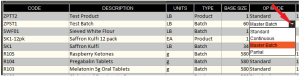
여기서 우리가 영향을 미치는 것은 생산에 배치 번호를 할당하는 것입니다. 표준 모드에서 각 배치에는 고유한 배치 번호가 할당됩니다. 즉, 표준 모드에서 작업에 대해 5개의 배치를 예약하면 모두 다른 배치 번호를 갖게 됩니다. 그러나 '마스터 배치' 모드에서 동일한 작업을 수행하면 작업의 5개 배치가 모두 동일한 배치 번호를 갖게 됩니다.
마스터 배치에서 배치 번호는 다른 작업으로 이동할 때만 변경됩니다.
7.2. 슈퍼배치
'슈퍼 배치'는 V5 Traceability에서 사용할 수 있는 최신 작업 모드이며 최신 버전의 Control Center의 동일한 드롭다운 메뉴에서 찾을 수 있습니다.

슈퍼 배치는 기본적으로 작업의 모든 결과 배치에 동일한 배치 번호를 제공한다는 점에서 마스터 배치와 동일하게 작동하지만 스케줄러가 최소/최대/기본 크기에 따라 배치를 분할하고 마스터 배치가 수행되는 개별 배치를 예약할 수 있습니다. 생산 계획에서 스케줄 1 -> 배치 보기.
이러한 개별 배치에는 자체 배치 기록이 있지만 재고에 입력할 때 사용된 첫 번째 배치 번호로 그룹화됩니다.
7.3. 연속
연속은 제어 센터에서 공식을 설정할 때 선택할 수 있는 또 다른 '작업 모드' 옵션입니다. 위의 마스터 배치에 대한 논의에서와 동일한 드롭다운 메뉴를 사용하여 선택하고 이 모드가 매우 기본적인 의미에서 어떻게 작동하는지 확인할 수 있습니다. 여기서 우리는 생 당근을 익힌 당근으로 바꾸는 간단한 공식으로 작업할 것입니다.

이제 이 공식의 배치를 예약하면 터미널에서 처리할 작업을 선택할 때 기본 계량 화면으로 바로 이동하는 대신 입력된 지침과 함께 필요한 필수품을 보여주는 다음 화면이 표시되는 것을 볼 수 있습니다. 공식에 반대합니다.
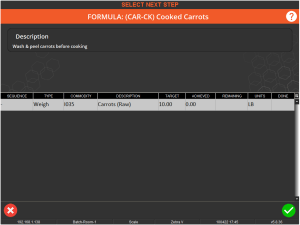
생 당근 상품을 강조 표시한 후 일반적인 계량 화면으로 진행할 수 있습니다. 연속 모드에서 이 화면은 이제 이전 예에서와 약간 다르게 작동합니다. 상품이 소비되고 공식의 정해진 중량이 자동으로 생성되는 대신, 여기서 우리는 우리가 무엇을 소비하고 생산하는지 시스템에 구체적으로 알려야 합니다. 이제 생 당근 10파운드의 무게를 측정해 보겠습니다.
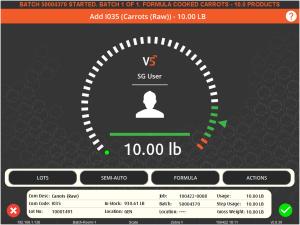
여기에서 더 복잡한 공식을 다루는 경우 더 많은 상품을 추가할 수 있는 이전 화면으로 돌아갑니다. 그러나 여기서는 녹색 체크를 다시 눌러 계량 화면으로 돌아갑니다. 여기서 우리는 아직 실제로 생산한 것이 없음을 알 수 있습니다. 인벤토리에서 확인할 수 있는 것입니다. 제어 센터. 이전 화면 상단의 배치 번호를 기록해 두면 이 배치가 존재하지 않는다는 것을 알 수 있습니다. 즉, 아직 아무것도 생성되지 않았습니다.
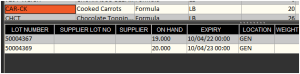
그렇다면 우리가 생산한 것을 시스템에 어떻게 알릴까요? 생 당근 10파운드를 가져다가 껍질을 벗기고 씻은 다음 요리했다고 가정해 보겠습니다. 그런 다음 이 터미널에 부착된 저울이나 다른 저울에서 이 당근의 무게를 다시 측정할 수 있습니다. 예를 들어, 7.5lbs의 익힌 당근이 생산된다면 '액션' 메뉴에서 '주식 생산' 버튼을 눌러 시스템에 이를 알릴 수 있습니다.
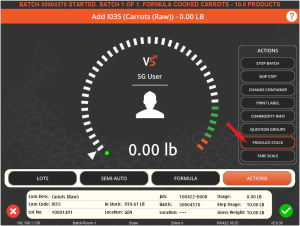
그런 다음 키 입력을 통해 원하는 무게를 입력할 수 있습니다.
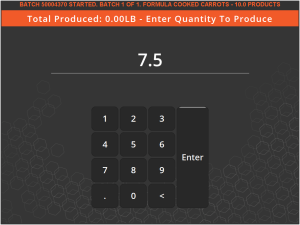
그런 다음 제어 센터에서 이 배치가 7.5lbs가 입력된 상태로 표시되었음을 확인할 수 있습니다.
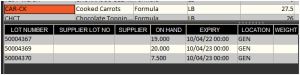
그런 다음 이 과정을 원하는 만큼 반복하여 생 당근을 더 많이 섭취하고 익힌 당근을 더 많이 생산할 수 있습니다. 완료되면 터미널 창 하단에 있는 빨간색 X를 눌러 배치를 완료할 수 있습니다.
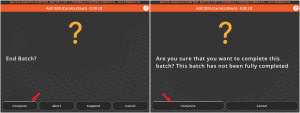
7.4. 부분적
여기서 볼 수 있는 최종 일괄 처리 'Op Mode' 옵션은 'Partial'이며 위의 다른 옵션과 마찬가지로 해당 열의 드롭다운 메뉴를 사용하여 선택할 수 있습니다.
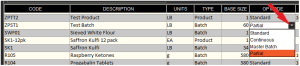
따라서 이 설정으로 이 수식의 배치를 예약하고 터미널로 이동합니다. 정상적으로 작업을 선택할 수 있지만 계량 화면에 도달하기 전에 생산할 수량을 묻는 메시지가 표시됩니다. 이 예에서 60은 배치 크기이므로 0에서 60 사이의 값을 입력할 수 있습니다. 40lbs로 이동하겠습니다.
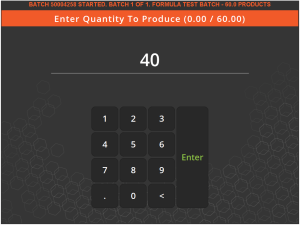
그런 다음 저울에 용기를 놓고 평소와 같이 배치를 생산합니다. 여기서 주요 차이점은 기본적으로 생산되는 기본 60lbs 대신 40lbs가 생산되므로 배치 요구 사항은 전체 배치의 2/3가 된다는 것입니다.
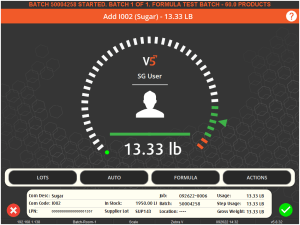
8. 추가 배치 기능 – 생산 스타일
V5 Traceability의 생산 스타일은 배치 생산에 적용되며 배치 출력을 정의하는 방법을 선택하는 데 사용됩니다. 여기에서 사용할 수 있는 3가지 옵션이 있으며 지금 살펴보겠습니다.
8.1. 계획된
이것은 공식에 할당될 기본 제작 스타일입니다. 예제 테스트 공식을 사용하면 이것이 어떻게 작동하는지 알 수 있습니다.
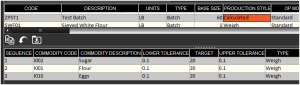
그러면 각 상품의 20lbs가 필요하며 허용 오차는 어느 쪽이든 0.1이라는 것을 알 수 있습니다. 이 배치가 생산을 위해 터미널로 보내질 때 운영자는 각 상품의 무게를 19.9~20.1lbs로 지정할 수 있습니다. 배치가 완료되면 시스템은 이러한 모든 무게를 자동으로 더하고 배치의 최종 무게를 계산합니다. 이 무게는 59.7~60.3lbs일 수 있습니다.
8.2. 입력
'제작 스타일' 열의 드롭다운 메뉴를 사용하면 목록에서 '입력'을 선택할 수 있습니다.

이를 위한 일괄 처리 프로세스는 '계산됨'의 경우와 정확히 동일하게 작동하지만 시스템이 최종 일괄 중량을 자동으로 생성하는 대신 작업자에게 화면 키보드를 사용하여 이를 입력하라는 메시지가 표시됩니다.
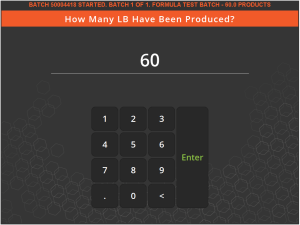
이렇게 입력된 금액은 배치의 최종 중량으로 기록됩니다.
8.3. 달다
다시 드롭다운 메뉴를 사용하여 생산 스타일 옵션으로 '중량 측정'을 선택할 수 있습니다.

입력과 유사하게 배치 프로세스는 동일하게 유지되지만 배치가 끝나면 작업자에게 저울 화면이 표시되고 생산된 배치의 무게를 측정하라는 메시지가 표시됩니다. 용기 무게 등을 상쇄하기 위해 용기 제어 장치를 사용할 수 있습니다.
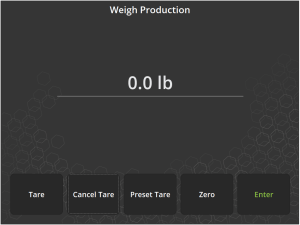
최종 배치의 무게를 측정하고 'Enter' 키를 누르면 무게가 측정된 양이 배치의 최종 무게로 기록됩니다.
9. 배치 만료
터미널에서 배치 또는 제품이 생산되면 시스템이 자동으로 만료 날짜를 지정합니다. 이것은 할당된 '만료 모드'에 따라 몇 가지 다른 방법으로 계산할 수 있습니다.
Fixed
이것은 시스템이 기본적으로 공식에 할당하는 모드이며 '만료일' 열에서 작동합니다. '방식' 제어 센터 섹션.
고정 모드를 선택하면 배치/제품의 만료가 '만료일'에 입력된 숫자로 결정됩니다. 이 예에서 Saffron Kulfi 배치는 생산 후 365일이 지나면 만료되도록 설정됩니다.
동적
만료를 고정하는 대신 '만료 모드' 열의 드롭다운 메뉴를 사용하여 '동적'을 선택할 수 있습니다.

이것은 이제 '만료일'의 숫자에서 만료일을 설정하는 대신 배치 또는 제품이 사용된 상품의 가장 빠른 만료일로부터 만료일을 사용한다는 것을 의미합니다. 상품의 만료 날짜 설정 방법에 대해 자세히 알아볼 수 있습니다. 여기에서 지금 확인해 보세요..
이미 생산된 서브믹스가 포함된 배치 또는 제품을 생산하는 경우 이 서브믹스의 만료 날짜도 이 계산에 포함됩니다..
10. 일괄 편집
터미널에서 배치가 완료되면 V5 Traceability는 이전에 완료된 배치를 다시 방문하고 관련된 모든 단계에서 편집을 수행할 수 있는 기능을 제공합니다. 이것은 '에서 수행됩니다.모든 공식터미널(1)의 ' 탭.
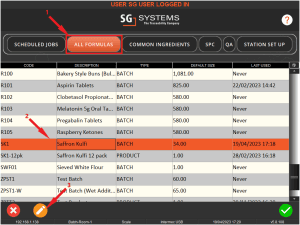
교환원(정확한 권한) 그런 다음 편집하려는 배치에 대한 수식을 선택한 다음(2) 노란색 연필 아이콘(3)을 눌러 배치 편집 화면으로 이동할 수 있습니다.
그런 다음 이 공식에 대해 이전에 완료한 가시적인 배치 목록으로 이동합니다(시간 제한이 있을 수 있음).
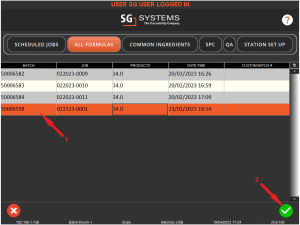
이 경우 마지막 배치(1)를 선택하고 녹색 체크(2)를 눌러 편집을 진행합니다. 그런 다음 공식 단계 목록과 이를 위해 달성한 목표가 표시됩니다. 여기에서 수식에 대한 관련 이미지/설명/지침도 볼 수 있습니다. 이 예제에는 이러한 항목이 없습니다.
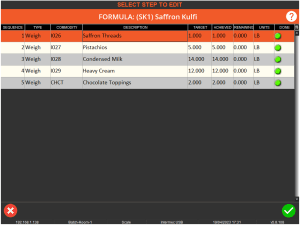
여기에서 수식 단계를 강조 표시하고 녹색 확인을 다시 눌러 일괄 편집 옵션으로 진행할 수 있습니다.
추가
여기에 있는 첫 번째 옵션은 해당 단계에 특정 상품을 더 추가하는 것입니다.
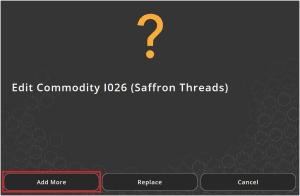
여기에서 '조정 수량 입력'하라는 메시지가 표시되므로 원래 배치에 사용된 0.2lb에 다른 1lb를 추가합니다.
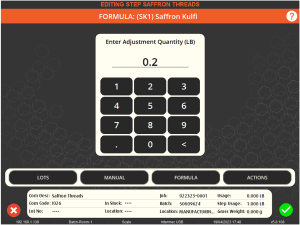
그런 다음 배치 용기를 다시 저울에 놓고 사프란 스레드의 적절한 로트를 선택한 다음 추가 0.2lbs의 무게를 잰다는 요청을 받습니다. 그런 다음 기본 배치 편집 화면으로 돌아가 편집할 다른 단계를 선택하거나 오른쪽 하단의 녹색 확인 표시를 사용하여 배치를 다시 완료할 수 있습니다.
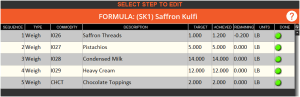
여기에서 우리가 만든 조정이 '달성된' 가중치에 추가된다는 점에 유의하십시오.
교체
위에서 본 것처럼 지정된 상품의 로트를 '교체'할 수 있는 기능도 있으므로(일괄 처리 방법으로 가능할 경우) 이제 어떻게 작동하는지 살펴보겠습니다. 연유 단계로 시도해 봅시다.
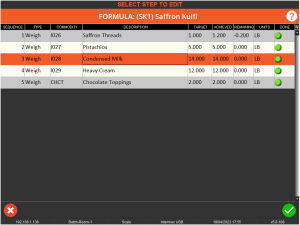
단계를 선택하고 여기에서 녹색 확인을 누른 후 '바꾸기'를 선택합니다.
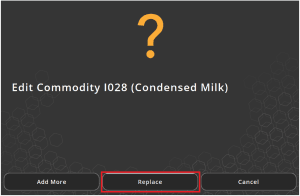
위와 같이 먼저 조정 수량을 입력하라는 메시지가 표시됩니다. 이 일괄 처리 방법의 경우 나중 대조 단계 전에 품목을 포장하고 실제로 13파운드가 아닌 14파운드의 연유를 원한다고 가정해 봅시다. 교체를 누르면 조정 수량을 다시 요청하지만 여기서는 해당 단계의 목표 무게를 효과적으로 교체합니다.
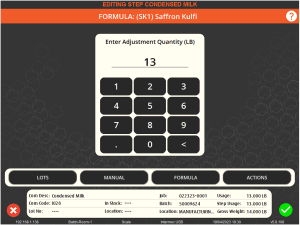
그런 다음 로트를 선택하라는 요청을 받고 조정에 무게를 두도록 지시합니다. 위와 같이 더 추가하는 것이 아니라 전체 단계를 평가하고 있음을 다시 한 번 유의하십시오.
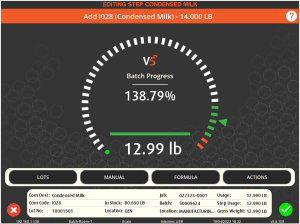
다시 한 번 이 작업이 완료되면 기본 배치 편집 화면으로 다시 전송됩니다. 이제 달성한 금액이 조정으로 대체된 것을 볼 수 있습니다.
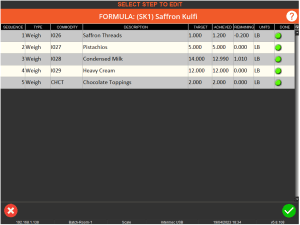
새 배치 구성에 만족할 때까지 추가 및 조정을 위해 위의 단계를 반복할 수 있습니다. 그런 다음 오른쪽 하단의 녹색 체크를 한 번 더 누르고 일괄 처리를 완료할 수 있습니다.